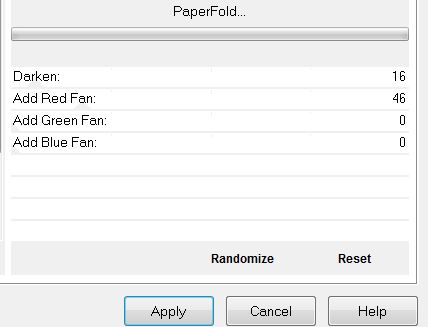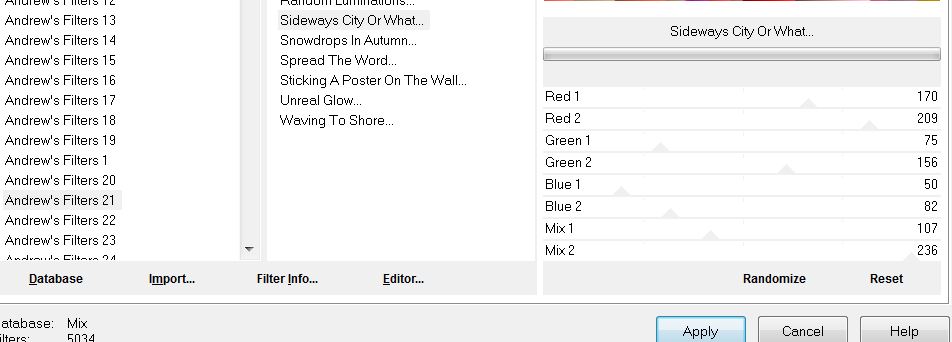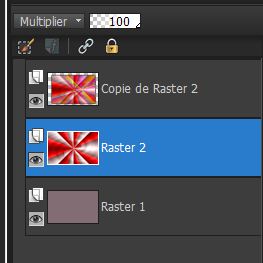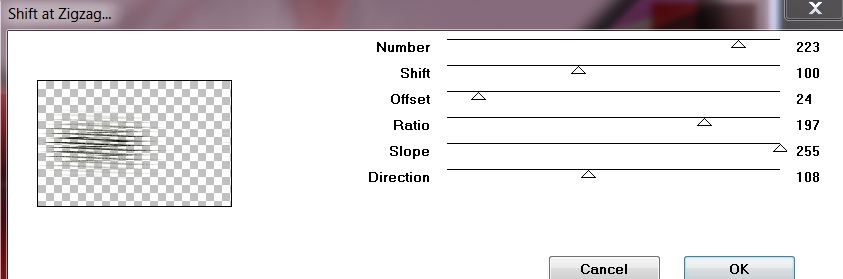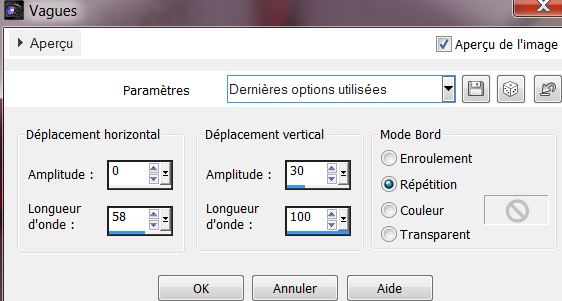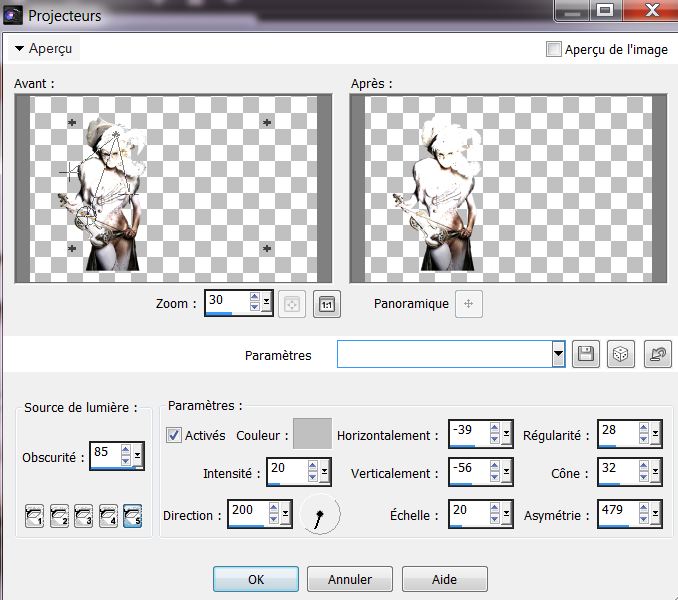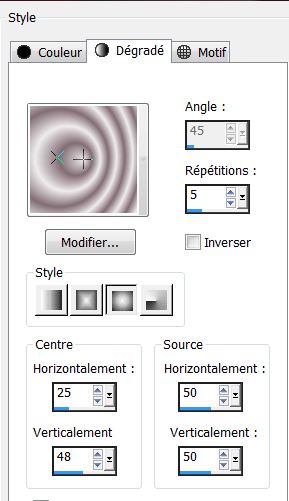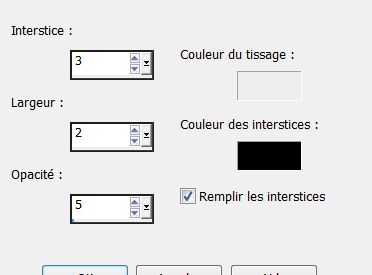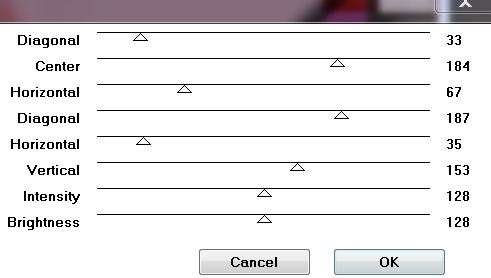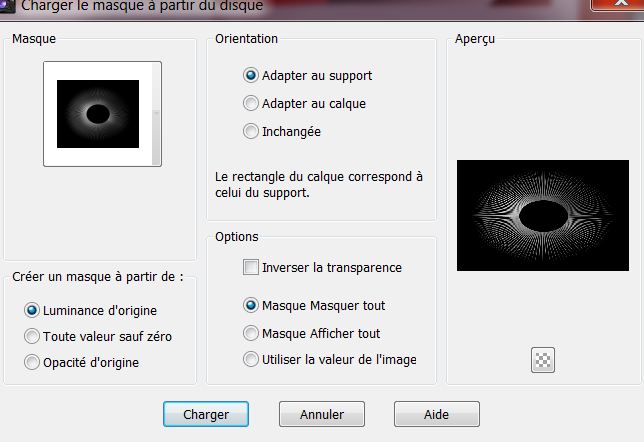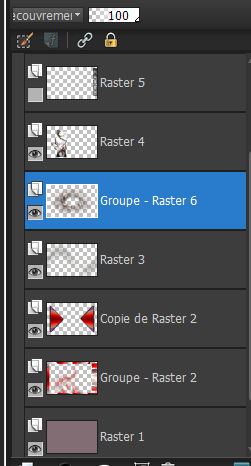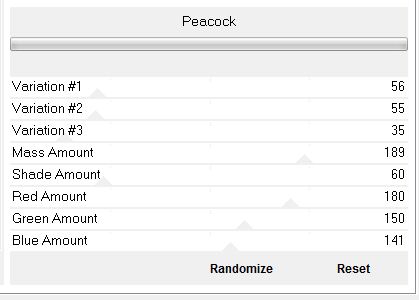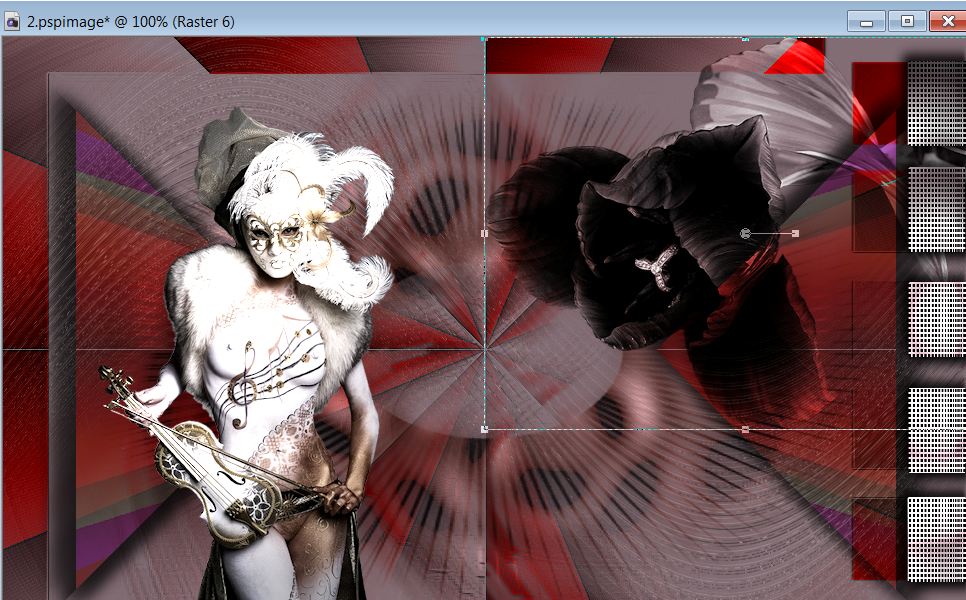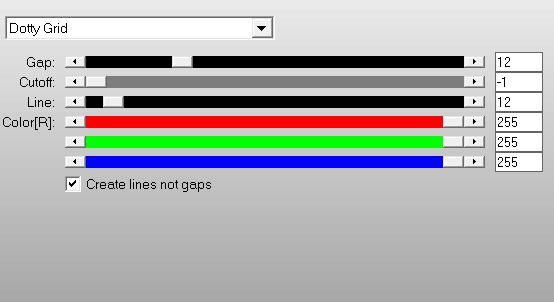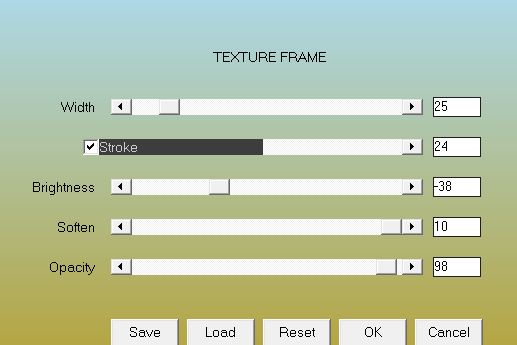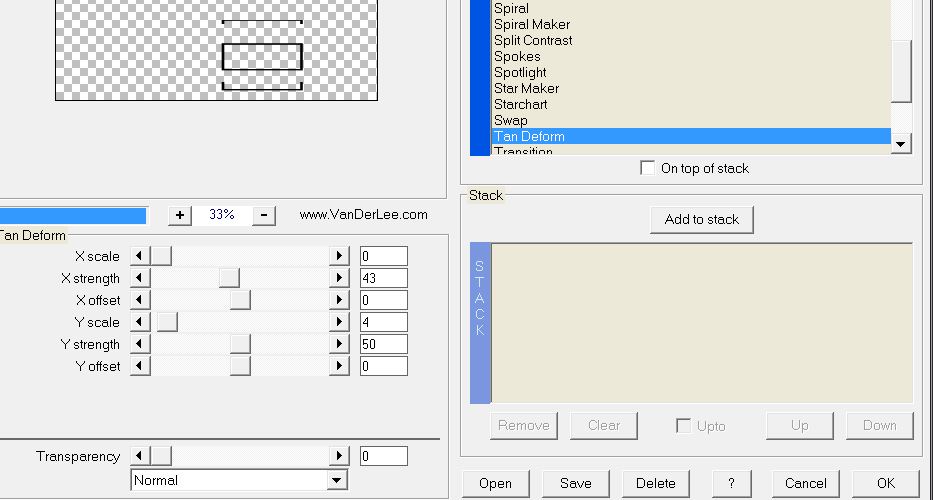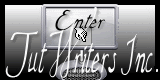|
Neue
Übersetzungen hier
*
Wir fange die Lektion an 1. Datei: Öffne ein neues transparentes Bild von 965 x 625 pixels 2. Aktivieren Sie Ihr Farbverlaufswerkzeug und fülle die Ebene mit #826d74 3. Ebenen- Neue Rasterebene 4. Auswahl-Alles auswählen 5. Öffne die Tube ''fond_1_tulipe noir '' Bearbeiten- Kopieren- Bearbeiten-In eine Auswahl einfügen 6. Auswahl- Auswahl aufheben 7. Anpassen -Bildschärfe verringern-Strahlenförmige Unschärfe mit diesen Einstellungen
8. Effekte- Benutzerdefinierter Filter -Emboss 3 Standard9. Effekte- Plugins -Two Moon – Paper Fold
10. Ebene- Duplizieren 11. Effekte- Plugins – Unlimited - Andrew's 21- Sideways City Or what
12. Bild- Größe ändern mit 85% Stelle den Mischmodus auf Hartes Licht 13. Effekte - 3D Effekte - Schlagschatten mit diesen Einstellungen 9/9 /94/22 schwarz -Wiederhole diesen Schritt in negativ -9/-9 - Ebenenpalette: Aktiviere Raster 2 -Stelle den Mischmodus auf Multiplikation - So sieht die Ebenenpalette jetzt aus
14. Mache die oberste Ebene (Kopie von Raster 2 ) unsichtbar - in dem du auf das Auge klickst - Aktiviere die unterliegende Ebene = (Raster 2 ) 15. Ebenen-Neue Maskenebene aus Bild und wähle Maske ''ouvrir 84_sharev_msk''
16. Ebenen- Einbinden- Gruppe zusammenfassen 17. Effekte- Kanteneffekte-Stark nachzeignen - Ebenenpalette-Aktiviere die Kopie-Ebene Raster 2 /Öffne die oberste Ebene (Raster 2) wieder 18. Effekte- Plugins -Simple -Pizza Slice Mirror - wiederhole diesen Schritt Auswahlwerkzeug(S) Ziehen diese Auswahl wie im Screen zusehen -(Schliessen Sie für ein Moment die unterliegende Ebene )
19. Delete auf der Tastatur /Öffne wieder die geschlossene Ebene 20. Effekte - 3D Effekte - Schlagschatten mit diesen Einstellungen 9/9 /94/22 schwarz -Wiederhole diesen Schritt aber in negativ -9/-9 - Reduziere die Deckfähigkeit auf 79% 21. Öffne die Tube ''Drevers_deco_28'' Bearbeiten- Kopieren- Bearbeiten Als neue Ebene einfügen und verschiebe die Tube an die richtige Stelle 22. Bild- Größe ändern mit 65% alle Ebenen nicht angehakt 23. Effekte-Plugins - Mura's Seamless -Shift and zigzag mit diesen Einstellungen
- Wiederhole diesen Schritt Effekte-Plugins Mura's Meister -Shift and zigzag wie eingestellt 24. Effekte- Verzerrungseffekte- Welle mit diesen Einstellungen
- Stelle den Mischmodus auf Hartes Licht- Reduziere die Deckfähigkeit auf 38% Achtung: Wenn sie bei diesem Vorgang Schwierigkeiten haben nehmen Sie Raster 4 der Tube "Drevers_woman_99 '' Nur wenn es mit Effekte- Lichteffekte- Lichter (der Lampe ) nicht geht überspringen wir den nächsten Schritt . 25.
Öffne die Tube ''Drevers_woman_99 '' Bearbeiten- Kopieren- Bearbeiten- Als neue Ebene einfügen 26. Effekte- Bildeffekte- Verschiebung mit diesen Einstellungen
27. Effekte- Lichteffekte- Lichter mit diesen Einstellungen- Farbe #c0c0c0
-wenn diese Vorgang schwierigkeiten gibt nehmen Sie (Raster 4 der Tube 'Drevers_woman_99) 28. Aktivieren Sie die oberste Ebene der Ebenenpalette 29. Ebenen- Neue Rasterebene 30. Auswahl- Auswahl laden/speichern - Auswahl laden aus Datei und wähle Auswahl:''renee_ la femme au violon _1'' 31. Materialeigenschaften: Vordergrundfarbe auf #eeecec Hintergrundfarbe auf #826d74 - .Erstellen Sie ein Vordergrund-Hintergrund Farbverlauf (Nova ) mit diesen Einstellungen
32. Aktivieren Sie Ihr Farbverlaufswerkzeug und füllen die Auswahl mit dem Farbverlauf 33. Effekte- Textureffekte-Flechten mit diesen Einstellungen-VG und HG-Farbe
34. Auswahl-Auswahl aufheben 35. Effekte- 3D Effekte-Schlagschatten mit diesen Einstellungen 6/6/100/18 schwarz.-Wiederhole diesen Schritt mit diesen Einstellungen: -6/-6 36. Effekte- Geometrieeffekte-Vertikalzylinder- Stärke 30 37. Effekte - Plugins -Graphics Plus – Cross shadow mit diese Einstellungen
- Aktiviere die oberste Ebene in der Ebenenpalette 38. Ebenen- Neue Rasterebene- Aktivieren Sie Ihr Farbverlaufswerkzeug und fülle die Ebene mit schwarz 39. Ebenen- Maske laden/speichern- Maske aus Datei laden ''Narah_mask_0186''
40. Ebenen-Einbinden- Gruppe zusammenfassen 41. Ebenen- Anordnen- 2 mal nach unten verschieben - So sieht die Ebenenpalette jetzt aus
42. Effekte- Plugins - Unlimited - Graphic plus -Peacok mit diesen Einstellungen
- Stelle den Mischmodus auf Überzug 43. Öffne die Tube ''Drevers_deco_32 '' - Bild- Größe ändern mit 75 % - Bild-Frei drehen 90° links - Bearbeiten- Kopieren- - Ebenenpalette: aktiviere (Gruppe-Ebene) - Raster 2 / Bearbeiten- Als neue Ebene einfügen - Stelle den Mischmodus auf Hartes Licht - So sieht es nun aus
44. Aktiviere die oberste Ebene in der Ebenenpalette 45. Ebenen- Neue Rasterebene 46. Auswahl- Auswahl laden/speichern - Auswahl laden aus Datei und wähle Auswahl: ''renee_tulipe noire_1''
- Aktivieren Sie Ihr Farbverlaufswerkzeug und füllen die Auswahl mit der Vordergrundfarbe schwarz Fülleimer: Ändern Sie die Deckfähigkeit Ihren Farbfüllungswerkzeug auf 100% 48. Auswahl- Auswahl aufheben 49. Effekte- Plugins -AP01[Innovation] - Lines -Silverling -Dotty grid
50. Ebenen- Einbinden- Sichtbare zusammenfassen 51. Effekte-Plugins -AAA Frames-Texture frame mit diesen Einstellungen
52. Bearbeiten -Kopieren !!!!!!!!!! 53. Ebenen-Neue Rasterebene 54.Auswahl-(S) Auswahl Benutzerdefinierte Auswahl mit diesen Einstellungen
-Aktivieren Sie Ihr Farbverlaufswerkzeug und füllen die Auswahl mit schwarz 55. Auswahl- Ändern-Verkleinern mit 8 pixels 56. Delete auf der Tastatur 57. Auswahl-Auswahl aufheben 58. Effekte- Plugins -Vanderlee Unplugged- Tan Deform
59. Effekte- Plugins - EyeCandy 5 - Glass - Tab- Settings-User Settings und nehmen sie die voreingestellten Werte– ruby 60. Auswahlwerkzeug(S) Rechteck -Ziehe eine Auswahl wie im Screen zu sehen
61. Ebenen- Neue Rasterebene 62. Bearbeiten- In eine Auswahl einfügen ( Ihre Arbeit ist immer noch als Kopie im Speicher und kann durch *Bearbeiten, einfügen* wieder in das Bild reinkopiert werden.) 63. Auswahl- Auswahl aufheben 64. Ebenen- Einbinden- Alle zusammenfassen 65. Bild-Rand hinzufügen mit: 1 pixels schwarz 66. Bild-Rand hinzufügen mit: 15 pixels #800000 67. Bild-Rand hinzufügen mit: 5 pixels schwarz 68. Öffne die Tube" Tekst" Bearbeiten-Kopieren- Bearbeiten-Als neue Ebene einfügen. Oder schreiben Sie Ihren eigenen Text
Speichern als JPG
Ich gehöre zu Tutorial Writers Inc. Meine Tutorials sind Registriert ReneeGraphisme_Alle Rechten vorbehalten
* |

 Übersetzungen
Übersetzungen